قد لا تعمل البرامج التي تتطلب Microsoft .Net Framework 2.0 أو 3.0 أو 3.5 بشكل افتراضي على نظام التشغيل Microsoft Windows 10.
وينطبق الشيء نفسه على أجهزة Windows 8 ، ولكن لا ينطبق على Windows 7 أو Windows Vista. تحدثنا عن إصلاح المشكلة على أجهزة الكمبيوتر التي تعمل بنظام Windows 8 في عام 2012 ، ونود أن نزودك بمعلومات حول معالجة هذه المشكلة في نظام التشغيل Windows 10 اليوم.
يتم توفير Microsoft .Net Framework في إصدارات مختلفة. في حين أن بعض الإصدارات تحل محل الإصدارات الأخرى ، فإن هذا ليس هو الحال بالنسبة لهم جميعًا. هذا يعني أنه لا يمكنك فقط تثبيت أحدث إصدار من Microsoft .Net Framework و .Net Framework 4.7 في وقت كتابة هذا التقرير ، وتشغيل أي برنامج يتطلب استخدام هذا الإطار.
إذا تطلب أحد البرامج إصدارًا أقدم من Microsoft .Net Framework ، ولا سيما الإصدارات 2.0 أو 3.0 أو 3.5 ، فستتلقى خطأً أثناء التثبيت. قد يتم طرح هذا الخطأ أثناء تثبيت التطبيق ، أو بعد التثبيت عند محاولة تشغيل البرنامج.
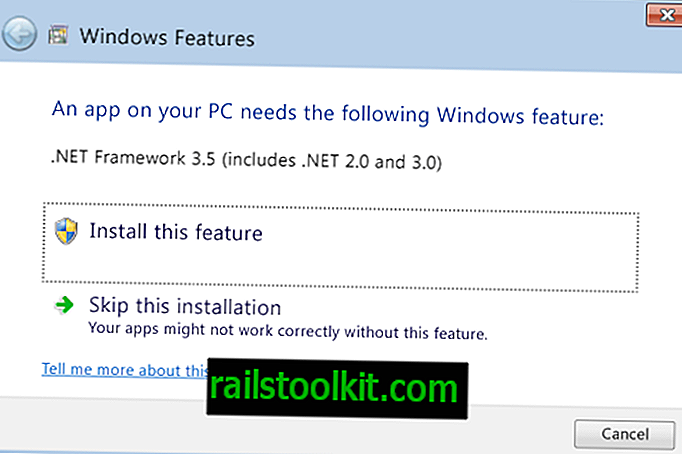
قد يلتقط Windows ذلك تلقائيًا ، لكن لا يحدث أن يحدث هذا. في حالة حدوث ذلك ، يجب تشغيل نافذة من قبل نظام التشغيل الذي يسمح لك بتثبيت الميزة.
إذا لم يحدث ذلك ، يُطلب منك تثبيت الميزة يدويًا بدلاً من ذلك ، أو ، وهذا دون شك احتمال ، قم بإزالة البرنامج من النظام لأنه لا يمكنك تشغيله. يتمثل الخيار الثالث في استخدام الوضع الظاهري لتشغيله والذي قد يكون الخيار الأفضل إذا تعذر تثبيت إصدار .Net Framework القديم.
إليك أسرع طريقة لتثبيت مكون .Net Framework المفقود على نظام التشغيل Windows 10:
اضغط على مفتاح Windows على لوحة المفاتيح ، واكتب appwiz.cpl ، واضغط على مفتاح Enter بلوحة المفاتيح. هذا يفتح التطبيق الصغير لوحة التحكم البرامج والميزات.
حدد تشغيل ميزات Windows أو إيقاف تشغيلها على يسار النافذة.
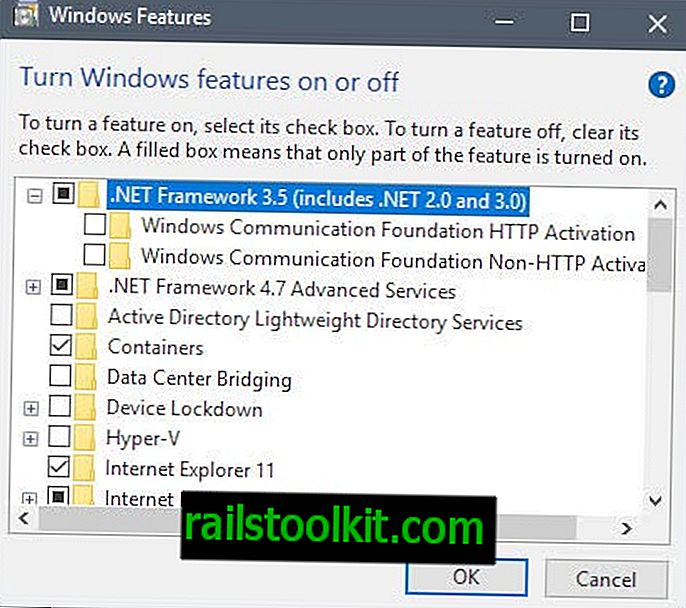
حدد موقع الإدخال .Net Framework 3.5 (يتضمن .Net 2.0 و 3.0) ، ثم ضع علامة اختيار في المربع المجاور لها. لا تحتاج إلى التحقق من خيارات Windows Communication Foundation التي تعتبر خيارات فرعية للخيار الرئيسي.
انقر فوق "موافق" ، وانتظر حتى يقوم Windows بإضافة المكون الجديد إلى النظام.

قد يحتاج Windows 10 إلى الاتصال بـ Windows Update لتنزيل إصدار .Net Framework 3.5 لتثبيته على الكمبيوتر. تحتاج إلى السماح لهذا الاتصال للمتابعة.
مطلوب إعادة تشغيل لإكمال التثبيت.
تثبيت .Net Framework 3.5 يدويًا
في بعض الأحيان ، قد لا يعمل استخدام "تشغيل ميزات Windows أو إيقاف تشغيلها". ربما تحصل على خطأ عند محاولة بدء تنزيل Windows Update ، أو إذا لم يكن هناك اتصال بالإنترنت.
لاحظ أنه لا يمكنك فقط تشغيل المثبتات الكلاسيكية لـ .Net Framework 3.5 ، ولكن يمكنك تثبيت .Net Framework 3.5 من وسائط تثبيت Windows 10.
- أدخل وسائط تثبيت نظام التشغيل Windows 10 في محرك أقراص DVD ، وقم بتثبيتها إذا كان لديك صورة ISO ، أو قم بتوصيل محرك أقراص فلاش USB بجهاز الكمبيوتر.
- دوّن ملاحظة ذهنية عن حرف محرك الأقراص المخصص للوسائط.
- اضغط على مفتاح Windows ، اكتب cmd.exe ، استمر في الضغط على مفتاح Ctrl و مفتاح العالي ، واضغط على المفتاح Enter لفتح نافذة موجه أوامر مرتفعة.
- قم بتشغيل الأمر التالي (استبدل حرف محرك الأقراص F بحرف محرك الأقراص على جهاز الكمبيوتر الخاص بك): Dism / online / enable-feature / featurename: NetFX3 / All / Source: F: \ sources \ sxs / LimitAccess
- يؤدي هذا إلى تثبيت Microsoft .Net Framework 3.5 ، والذي يتضمن الإصدارين 2.0 و 3.0 أيضًا ، على النظام مباشرةً من وسائط التثبيت.
أنت الآن : ما إصدارات .Net Framework التي قمت بتثبيتها على جهاز الكمبيوتر الشخصي الذي يعمل بنظام Windows؟














